Firmware ir mirksi telefonas ir išmanusis telefonas „Nokia“

- 2332
- 211
- Gilberto Weimann
Šiuolaikiniai mobiliųjų įrenginių gamintojai stengiasi nustebinti vartotojus naujais produktais, lydimi pažangių funkcinių galimybių. Įsikūręs su sėkmingu ir pažengusiu prekės ženklu, gamintojas gali greitai parduoti išmaniuosius telefonus, telefonus ir planšetinius kompiuterius.
„Nokia“ yra vienas iš populiarių pasaulio prekės ženklų. Šio gamintojo telefonai galėjo patvirtinti jų patikimumą, praktiškumą ir kokybę.
Tačiau laikui bėgant kiekvienas įrenginys pasenęs, moraliai „susidėvėja“. Jei norite.

Atnaujinti „Nokia“ įrenginių programinę -aparatinę įrangą yra lengva, vadovaujant mūsų instrukcijoms
„Nokia“ telefonų atnaujinimas
Daug lengviau išspręsti problemą, susijusią su programinės įrangos versijos atnaujinimu, kai esate naujausio išmaniųjų telefonų modelio savininkas.
Pakanka pereiti prie pagrindinio meniu, rasti parametrą „Telefono valdymas“, spustelėkite jį ir pasirinkite „Atnaujinti įrenginį“. Visas paskesnis procesas vyksta automatiškai, todėl programinė įranga „Nokia N8“ ir kiti modernūs modeliai nėra susiję su sunkumais, nesukelia neigiamų savininkų emocijų.
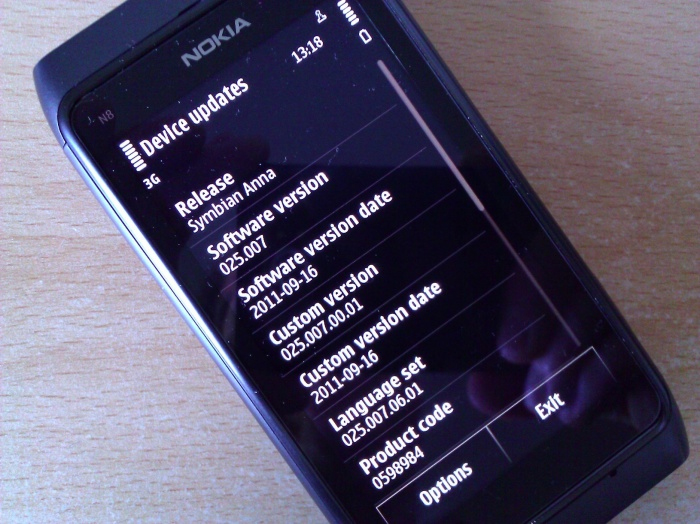
„Nokia N8“ lengvai atnaujinama naudojant skyrių „Atnaujinti“
Deja, ne visiems pasisekė, ne visi gali būti šaunių išmaniųjų telefonų savininkai, todėl ne visiems pavyksta naudoti tokį paprastą būdą. Nepaisant to, yra sprendimas, galima atlikti „Nokia 520“ programinę -aparatinę įrangą ir kitus modelius, tačiau tik padedant papildomų programinės įrangos įrankių.
Firmware sąlygos naudojant programinės įrangos atnaujinimą
Domanas, kaip perprasti „Nokia H8“ per kompiuterį, jūs tikrai susidursite.
Šis naudingumas yra to paties garsaus prekės ženklo produktas, kurį „Nokia Mobile“ įrenginiai pristatė šiuolaikinius vartotojus šiuolaikiniams vartotojams.
„Nokia N8“ mirksėjimas nėra lydimas grandiozinių sunkumų, todėl kyla rizika susidurti su didelėmis problemomis, tačiau tai yra minimali. Tačiau atliekant tokias atsakingas manipuliacijas, vis tiek reikės atsižvelgti į kai kuriuos reikalavimus.
Priešingu atveju problemos ne tik atsiras, bet ir gali įgyti kritinį pobūdį. Atsižvelgiant į tai, kaip suinteresuoti „Nokia N8“ reflartas, turėtumėte susipažinti ir išsamiai ištirti visus pažangiausius šio proceso reikalavimus.
Visų pirma, labai svarbu, kad programinės įrangos metu įrenginys staiga netrukdo. Draudžiama priimti ir skambinti, taip pat priimti ir siųsti SMS. Svarbu atsižvelgti į tai, kad jūs pats galite atsisakyti laikino įrenginio veikimo, tačiau nekviesti visų savo draugų skambinti ir nesiųsti jums SMS šiuo metu. Patyrę vartotojai rekomenduoja įsigyti kitą SIM kortelę, kuri niekam nežino.
Atnaujinimo procesas turėtų vykti nesustabdant, pašalinės intervencijos. Dėl šios priežasties atjunkite USB laidą, su kuria išmanusis telefonas yra prijungtas prie kompiuterio, negalite jo pašalinti. Didelė „bėda“ gali pasirodyti esanti elektros energijos problemos. Net nedidelis tinklo įtampos skirtumas gali virsti ne tik rimta problema, bet ir visiškai „užmušti“ įrenginį.

Norint išvengti tokio apgailėtino rezultato, rekomenduojama naudoti kompiuterį su nepertraukiamais patiekalais arba naudoti nešiojamąjį kompiuterį šiems tikslams, kuris anksčiau 100% įkrautų akumuliatorių 100%.
Jei savo išmaniajame telefone įdiegėte PIN kodą, prieš jį mirkdami, būtinai pašalinkite šį PIN kodą. Atnaujinant įrenginį reikės įvesti PIN kodą, tačiau šiuo metu galite netyčia paliesti USB laidą, taip išjungti išmanųjį telefoną ir nutraukti procesą.
Nepaisant to, programinė įranga baigėsi nesėkmėmis dėl tokių reikalavimų nesilaikymo, telefonas „pakils“, tačiau, laimei, patyrę meistrai padės įrenginiui specializuotų paslaugų centruose. Tačiau už tai turite atsisveikinti su tam tikra pinigų suma.
Taigi, norėdami patys „Nokia“ išmaniuosius telefonus mirksėti namuose, turite kruopščiai pasiruošti šiam procesui, užtikrinti, kad būtų keletas svarbių elementų, tokių kaip USB kabelis, kompiuteris, maksimalus įkrautas baterija, SIM kortelė, į kurią prieiga, ryšys, ryšys, ryšys Internetas yra ribotas.
Programinės aparatinės įrangos versijos atnaujinimas naudojant programinės įrangos atnaujinimą
Kai išvardyti reikalavimai atitinka ir paruošia visus įrenginius, niekas nebegali kištis.
Prijunkite išmanųjį telefoną prie kompiuterio ir paleiskite jį per „PC Suite“ programą. Meniu Programoje raskite piktogramą su seifo atvaizdu. Spustelėkite šią piktogramą, iškart po to, kai bus pradėtas atsarginės kopijos kūrimo procesas. Nerekomenduojama praleisti šio žingsnio, nes nesėkmės atveju visi svarbūs duomenys bus išsaugoti.
Dabar paleiskite programinės įrangos atnaujinimo įrankį, po kurio nepasiduosite pagundai įsikišti į šį procesą, kurio metu mobilusis įrenginys išsijungs ir iš naujo paleis. Gydykite tai ramiai, nes tokias manipuliacijas tiesiogiai teikia naudingumo darbas, kurio pagalba sėkmingai nustatoma nauja programinė įranga.
Proceso pabaigoje, jei jums pavyko sėkmingai mirksėti išmanųjį telefoną, atkurkite visus duomenis iš atsarginės kopijos, tada ir toliau naudokite mobilųjį įrenginį, kaip ir anksčiau.
Kai kuriais atvejais programinės įrangos atnaujinimo įrankis gali nematyti išmaniojo telefono, turėtumėte būti tam pasirengęs, taip pat apsiginkluoti informacija, leidžiančia išsiaiškinti, kokia yra tokia nesėkmė.
Iš pradžių naudinga patikrinti USB ryšio kokybę, taip pat paties kabelio veikimo. Be to, išmanusis telefonas turi būti įjungtas, kartais skubiai daugelis pamiršta tai padaryti.
Bet kokį įrenginį, prijungtą prie kompiuterio. Jei dėl kokių nors priežasčių tvarkyklių diegimas nebuvo atliktas, programinės įrangos atnaujinimo įrankis nematys išmanųjį telefoną. Įrenginių valdytojas padės nurodyti šią problemą. Jei šalia įrenginio yra geltonas šauktukas, tai reiškia, kad problema yra susijusi.
Kai kuriems „Nokia“ modeliams reikia pasirinkti režimą, todėl atnaujindami programinę-aparatinę įrangą per kompiuterį, pasirinkite USB-kaberio režimą.
Domina, kaip per kompiuterį „Nokia Lumia 520“ mirksėti ne tik tie, kuriuose mobilusis įrenginys lydi sistemos gedimus. Dėl to, kad „Lumia“ modeliai, deja, turi ribotą funkcionalumą, naujoji programinė įranga leidžia žymiai ją išplėsti.
Išmaniųjų telefonų programinė įranga naudojant „Lumia Downloader“
„Lummy 520“ programinė įranga leidžia savininkams labai tikėtis žymiai išplėsti įrenginio funkcionalumą, todėl nenuostabu, kad dauguma vartotojų aktyviai ieško informacijos apie tai, kaip per kompiuterį perjungti „Nokia Lumia 520“ per kompiuterį.
Atnaujinti algoritmą
Programinės aparatinės įrangos atnaujinimo procesas naudojant „Lumia Downloader“ programą taip pat yra paprastas, tačiau reikia įvykdyti kai kurias sąlygas.
Paruoškite viską, ko reikia, kad galėtumėte kokybiškai mirksėti „Nokia 520“. Reikės paruošti USB kabelį, patį išmanųjį telefoną, kompiuterį, ant kurio įdiegta operacinė sistema bent „Windows XP“.
Baterija taip pat turi būti įkrauta, kad būtų pašalinta jo atjungimas manipuliavimo procese. Norint, kad „Lumia Downloader“ programa atsisiųstų norimą programinės aparatinės įrangos versiją, ir tada ją sėkmingai įdiegti, svarbu užtikrinti kompiuterio ryšį su internete.
Jei „Lumia Downloader“ programa anksčiau nebuvo įdiegta į kompiuterį, ji turėtų būti atsisiunčiama ir sureaguota. Po to paleiskite jį administratoriaus vardu, tada išmanųjį telefoną turite perkelti į įkrovos režimą.
Šis režimas daugumai vartotojų yra nepažįstamas, nors jame nėra jokių sunkumų. Tiesiog pirmiausia išjunkite savo išmanųjį telefoną, tada atjunkite nuo kompiuterio. Dabar spustelėkite tūrio valdymo klavišą, tada spustelėkite mygtuką Maitinimas. Šiuo metu turėtumėte pastebėti vibraciją, kuri bus signalas prisijungti prie kompiuterio per USB.
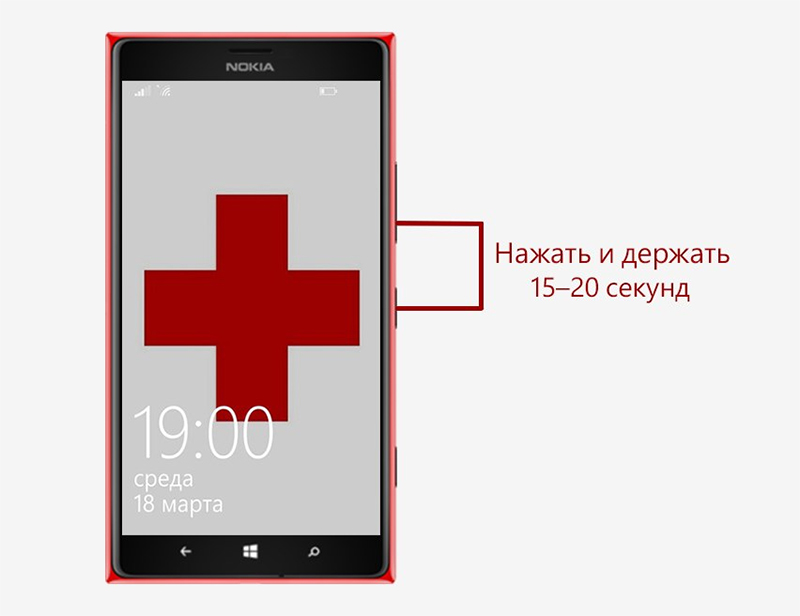
Spustelėkite mygtukus, kaip parodyta paveikslėlyje
Atlikus tokius veiksmus, diske gali būti pateiktas pasiūlymas. Griežtai draudžiama vadovautis tokiu sakiniu, nes kitaip kompiuteris atliks užduotį, sėkmingai suformatuos diską, tačiau jūsų „Nokia 520“ išmanusis telefonas „saugiai mirs“. Tik patyrę amatininkai aptarnavimo centruose gali tai reantyvuoti, ir net ne visais atvejais.
„Lumia Downloader“ programoje turėtumėte rasti mygtuką „Atsisiųsti ROM“, spustelėkite jį ir pasirinkite programinę -aparatinę įrangą, kuri buvo iš anksto pritvirtinta prie kompiuterio.
Vėlgi, svarbu atsiminti, kad atsisiunčiant programinę -aparatinę įrangą, kaip ir kiti atsisiuntimo failai, jums reikia tik per patikrintus šaltinius, kad netaptumėte virusinių atakų auka.
Programa „Lumia Downloader“ yra išdėstyta taip, kad ji pati suprastų, kaip mirksėti „Nokia 520“, todėl jai nereikia nuolatinės vartotojo intervencijos. Tačiau jūsų dalyvavimas vis tiek reikės, nes reikės išimti „Nokia 520“ iš pakrovimo režimo.
Tiesiog išjunkite išmanųjį telefoną, atjunkite USB kabelį, išimkite akumuliatorių. Tada dar kartą įdėkite akumuliatorių į išmanųjį telefoną, spustelėkite Maitinimo mygtuką ir neleiskite jam eiti dešimt sekundžių.
Įjungę „Nokia 520“, būtinai iš naujo nustatykite nustatymus, dabar nauja programinė įranga bus galutinai įdiegta išmaniajame telefone. Tai bus lengvai patikrinta teoriškai, pažvelgus į informaciją apie programinės aparatinės įrangos versiją išmaniojo telefono nustatymuose. Taip pat galite gauti praktinį patvirtinimą pradėdami tiesioginį veikimą, mėgaudamiesi išplėstine funkcija.
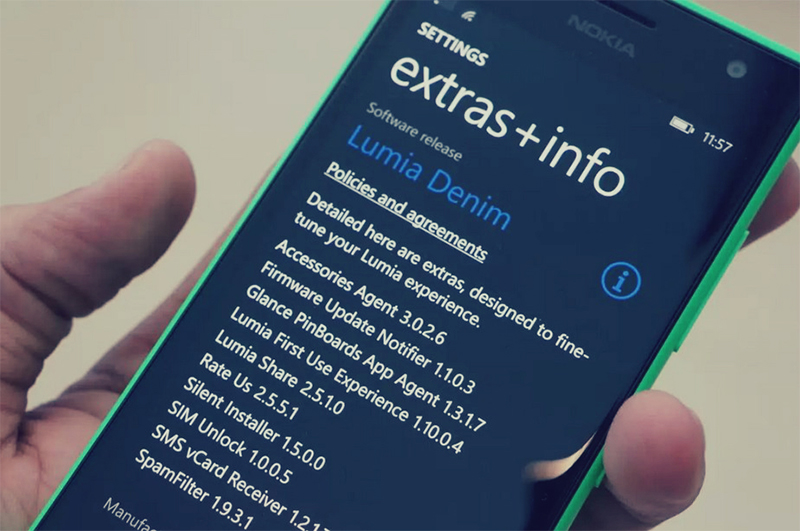
Programinės aparatinės įrangos versiją galite pamatyti išmaniojo telefono nustatymuose
Taigi, mirksi išmaniuoju telefonu tokio gerai žinomo prekės ženklo kaip „Nokia“, visiems, net namuose. Tačiau svarbu manyti, kad įkrovimas gali sukelti išėjimą iš įrenginio struktūros dėl kai kurių reikalavimų nesilaikymo. Dėl šios priežasties turite suprasti, kad šis procesas vykdomas jūsų pačių pavojumi ir rizika, bus tiesiog kvaila kaltinti ką nors dėl nesėkmės. Turėtumėte palyginti savo pajėgas, ištirti manipuliacijų atlikimo algoritmą, tik po to, kai reikia kreiptis į mirksėjimo klausimą su didele atsakomybe.
- « Nepriklausoma „Android“ įrenginių programinė įranga per „TWRP Recovery“
- „Aero“ efektas „Windows 7“ »

